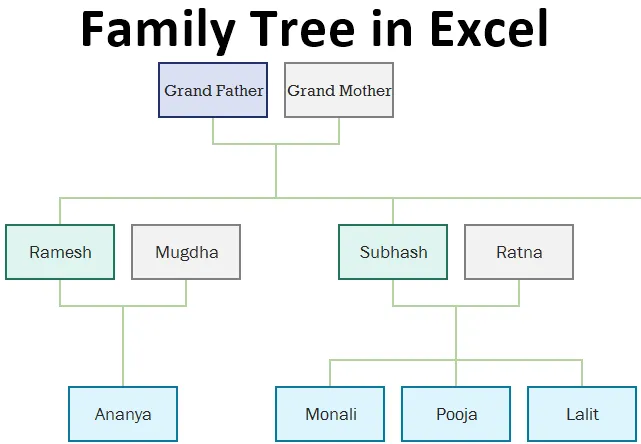
Perepuu Excelis (sisukord)
- Perepuu tutvustus Excelis
- Näited perepuust Excelis
Perepuu tutvustus Excelis
Perepuude tegemine on meie koolipäevadel väga lõbus ja tundub, et see on ka populaarne projekt. Oleks suurepärane idee tutvustada kogu sugupuu oma sugulastele ja üllatada neid teie tehtud tööga, kaevates üles kogu oma perekonna hierarhia juured. Kuigi võite juured välja kaevata, on sama oluline esitada need visuaalselt. Mis saab siis, kui ma ütlen teile, on Microsoft Excelil kõik vajalik, et oma sugupuu sugulastele visuaalselt meeldivalt tutvustada? Ärge imestage, see on võimalik. Tänu mitmekesisele õppeainete mitmekesisusele saab excel puudutada. Selles artiklis käsitleme, kuidas saab perepuu genereerida Excelis nullist, samuti kasutades Exceli pakutavat sisseehitatud malli.
Näited perepuust Excelis
Alustame nüüd järgmiste näidete abil uurimist erinevate viiside kohta, kuidas saaksime Excelis mitu rida kokku liita.
Selle perepuu Exceli malli saate alla laadida siit - perepuu Exceli mallNäide nr 1 - perepuu loomine Excelis Scratchist
Loome Exceli lihtsa perepuu nullist. Selleks toimige järgmiselt:
1. samm: avage uus tühi exceli leht ja klõpsake vahekaarti Sisesta.
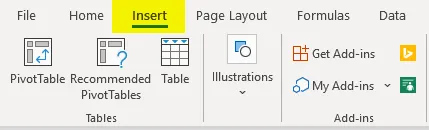
2. samm: niipea kui klõpsate Exceli ülaservas asuval vahekaardil Lisa, näete selle all mitmesuguseid toiminguid. Klõpsake valikul Illustratsioonid . See suvand võimaldab teil Exceli faili sisestada pilte, kujundeid, ikoone jms. Klõpsake valikul Kujundid ja näete Exceli lehe all olevate erinevate kujundite valikut.
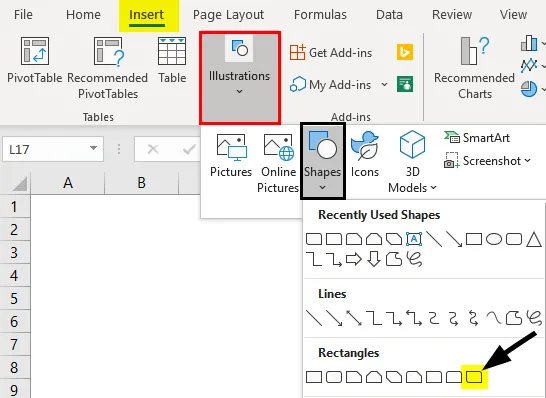
3. samm: sirvige saadaolevaid kujundeid ja valige mõni neist, mis teie arvates on sugupuu esindamisel head. Jätkan ristkülikuga: diagonaalnurgad ümardatud . Kui olete kuju valinud, joonistage see oma exceli lehe alla, nagu allpool näidatud.
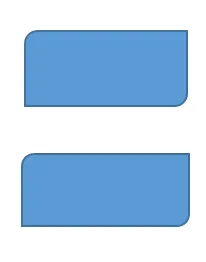
4. samm: kui see on valmis, lisage kujundid tekstiga vastavalt kui suur isa ja vanaema. Need on meie perepuu juured. Vaadake allolevat ekraanipilti.
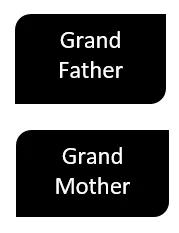
5. samm: minge illustratsioonide juurde ja valige ühendusliin, mis ühendab need kaks juurt omavahel.
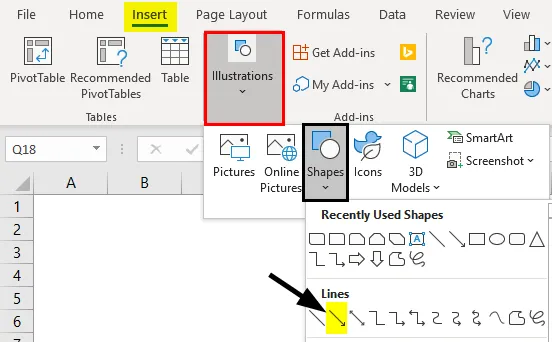
6. samm: ühendage kaks kuju selle konnektoriga. Näete seda nagu alloleval ekraanipildil.
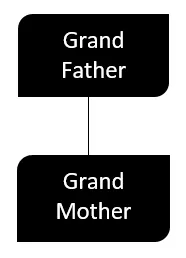
7. samm . Teie vanaisa ja vanaema laste arvu põhjal saate lisada mõlema kuju. Kujundite lisamise meetod on sama, mis eelmistes sammudes. Lisan kolm kuju, kuna mu vanavanematel on kolm last, nimelt Ramesh, Subhash ja Usha. Parema visualiseerimise jaoks vaadake allolevat ekraanipilti.
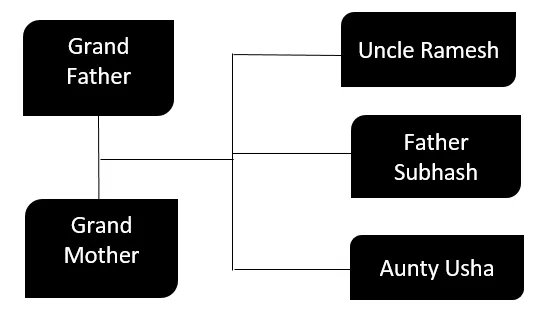
8. samm: nüüd on kõik minu vanavanemate kolm last abielus. Seetõttu lisame nende naiste ja abikaasa nimed. Lõpuks lisame uusi kujundeid, mis on seotud onu Rameshi (tema naine), isa Subhashi (tema naine) ja tädi Ushaga (tema abikaasa). Vt allolevat ekraanipilti.
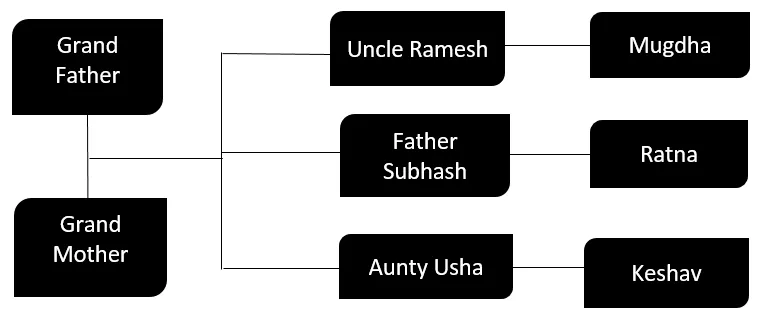
Ilmselt on Mugdha Rameshi naine, Ratna on Subhashi naine ja Keshav on Usha abikaasa.
9. samm: lisage nüüd Rameshi ja Mugdha, Subhashi ja Ratna, Uša ja Keshavi lapsed. Veel mõned oksad on tulekul.
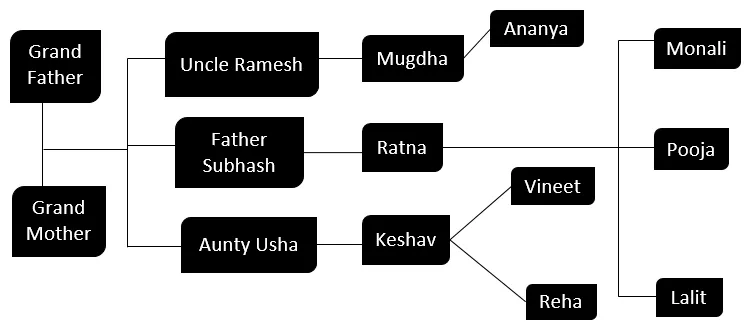
Kui näete nüüd struktuuri, on puu järgmine:
- Onu Rameshil ja tädil Mugdhal on üks tütar Ananya.
- Minu isal Subhashil ja emal Ratnal on kaks tütart, nimelt Monali ja Pooja koos pojaga, kelle nimi on Lalit
- Tädil Uša ja tema onu Keshavil on kaks last Vineet ja Reha.
Sel moel saab mu sugupuu valmis. Kõigi okste juurtega ühendamiseks (vanaisa ja vanaema) oleme kasutanud põhikujusid ja mõnda joont. Nii saame vanaraua kaudu perepuu suurepäraselt genereerida.
Näide 2 - Perepuu loomine veebipõhise Exceli malli abil
Praeguse seisuga oleme näinud, kuidas Excelis mõne sisseehitatud kuju abil saab sugupuu luua vanaraua kaudu. Siiski on ka Exceli all valmis mallid, mille abil saate sugupuu genereerida ja kohandada mõne minutiga. Vaatame, kuidas seda teha.
1. samm: minge oma Exceli ribalt menüüsse File (asub vasakus ülanurgas) ja klõpsake nuppu Uus.
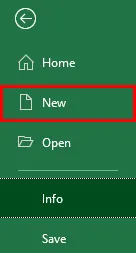
2. samm: niipea kui klõpsate nupul Uus, näete erinevatel eesmärkidel Exceli malle. Kui otsitav pole nähtav, saate alati kasutada otsingukasti. Tippige otsingukasti alla perepuu ja klõpsake sisestusnuppu / klõpsake nuppu Otsi. Näete hunnikut selle jaoks kohandatud malle.
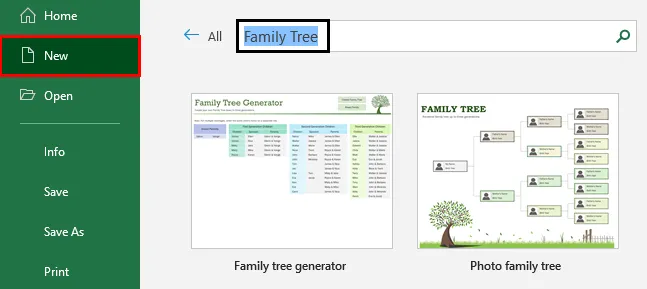
3. samm: valige rusika mall ja laadige see alla, nii et saaksite selle malli abil luua omaenda perepuu. Kui olete selle malli juba alla laadinud, näete malli valimisel tõenäoliselt valikut Loo. Klõpsake sellel suvandil.
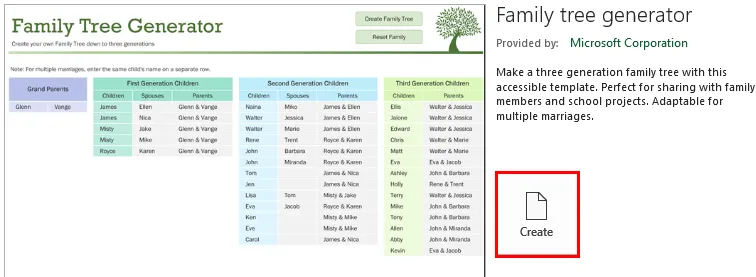
4. samm: Kui olete klõpsanud nupul Loo, laaditakse mall Exceli alla ja saate seda nüüd oma perepuu loomiseks kasutada.
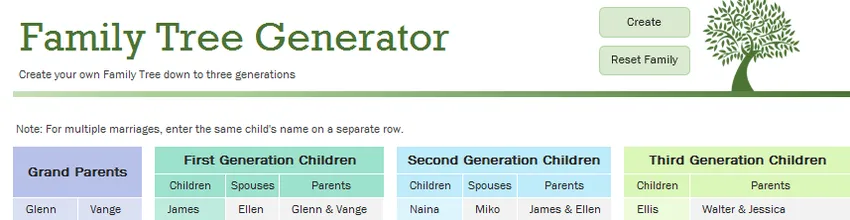
5. samm: täitke oma vanemate, esimese põlvkonna laste, teise põlvkonna laste jne plokis üksikasjad vastavalt oma vajadustele. Vaadake allolevat ekraanipilti, mille alt olen oma pere üksikasjad täitnud.
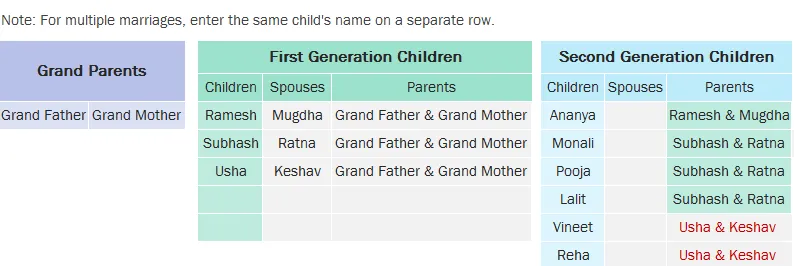
6. samm: Kui olete perekonnanimede täitmise lõpetanud, on nupp Loo perepuu. Klõpsake seda nuppu ja Bingo!
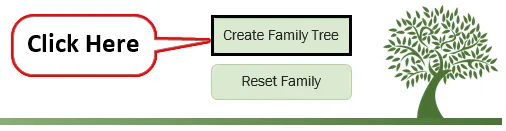
Kui klõpsate sellel nupul, et luua perepuu koos lisatud teabega, näete sugupuu diagrammi, nagu on näidatud alloleval ekraanipildil.
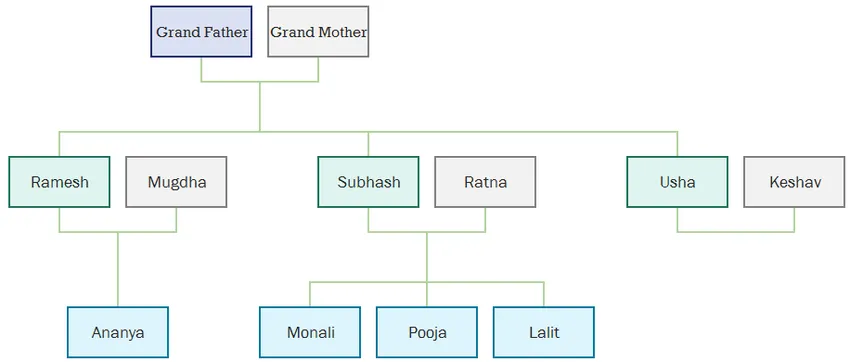
Nii saame Exceli all oleva automatiseeritud sisseehitatud malliga perepuu luua. See on see sellest artiklist. Mässime asjad kokku mõne meeldejääva punktiga:
Perekonnapuu kohta Excel'is meelde tuletavad asjad
- Sugupuu loomisel sisseehitatud Exceli malli abil veenduge, et oleksite Interneti-ühendusega, et saaksite malli teegist alla laadida. Kui olete võrguühenduseta, ei saa te malli sisseehitatud funktsiooni kasutada.
- Sugupuu loomisel ilma sisseehitatud mallita saate oma väärtusliku aja säästmiseks kopeerida ja kleepida nii lehti kui ka oksi.
Soovitatavad artiklid
See on juhend perepuust Excelis. Siin käsitleme kuidas luua Excelis perepuud koos praktiliste näidete ja allalaaditava excelimalliga. Võite vaadata ka meie teisi soovitatud artikleid -
- Kuidas luua Marimekko Chart Exceli?
- Näited funktsiooni PRODUCT funktsiooni kasutamiseks Excelis
- Küünlajala diagrammi loomine Excelis
- Nimikasti kasutamine Excelis